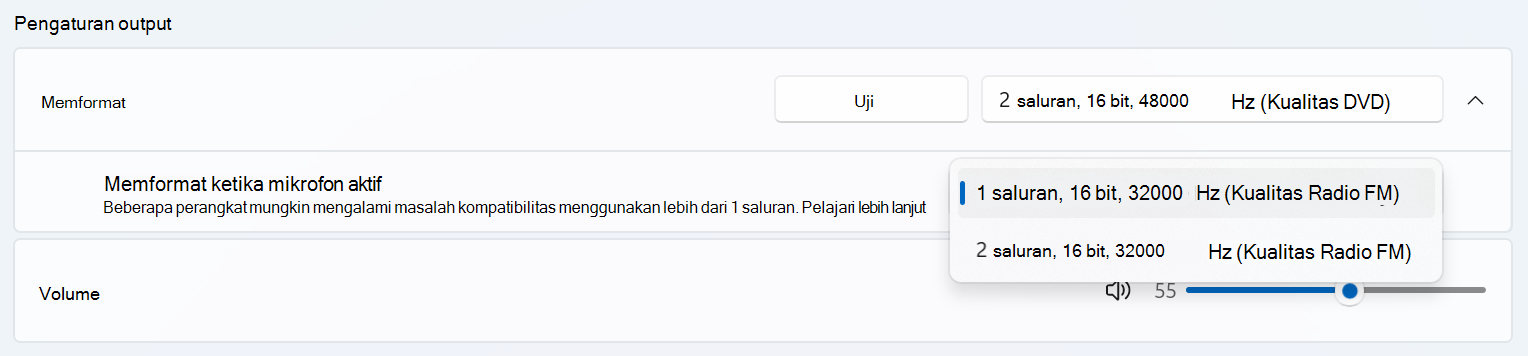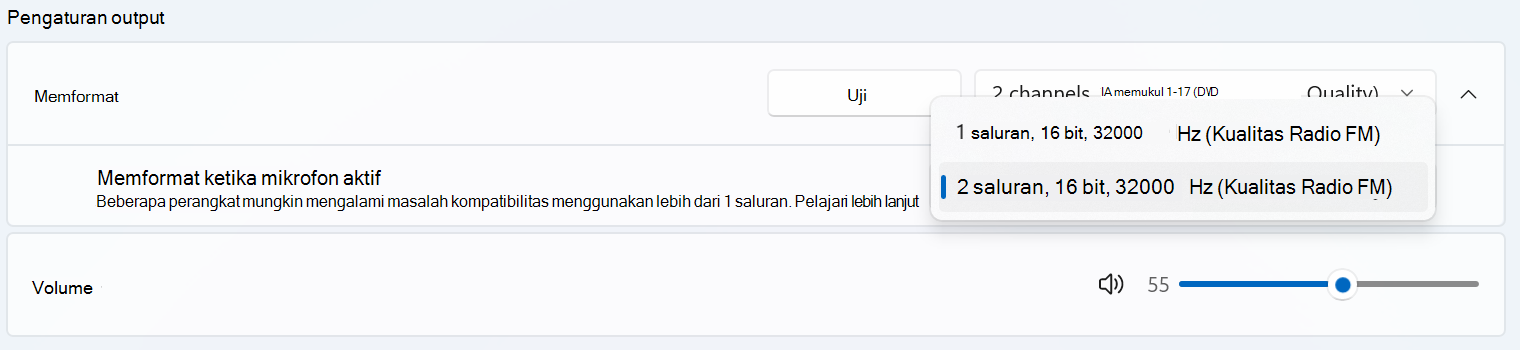Bluetooth LE Audio mendukung streaming audio melalui radio LE Bluetooth berdaya rendah dan menyediakan peningkatan kualitas audio dan latensi yang berkurang dibandingkan dengan Bluetooth Classic Audio. Saat perangkat Audio LE Bluetooth digunakan dengan PC Windows 11 yang mendukung Audio LE Bluetooth, kualitas audio pemutaran ditingkatkan saat mikrofon digunakan.
Dengan pembaruan terbaru untuk Windows 11 dan driver Bluetooth dari produsen PC Anda, beberapa PC Windows dapat lebih meningkatkan kualitas audio dengan mendukung pemutaran stereo saat mikrofon digunakan.
Saat PC Windows 11 dan perangkat audio Bluetooth Anda mendukung pemutaran stereo saat mikrofon sedang digunakan, Windows akan melakukan streaming secara default dalam mode stereo. Jika Anda tidak memiliki masalah dengan audio saat menggunakan mikrofon, Anda dapat mengubah mode kembali ke mono.
Kompatibilitas perangkat keras dan perangkat lunak
Untuk menggunakan audio stereo saat menggunakan mikrofon, PC Anda harus menjalankan Windows 11, versi 24H2 atau yang lebih baru dan memiliki dukungan terintegrasi untuk BLUETOOTH LE dari pabrik. Selain itu, harus memiliki driver yang diperlukan dari produsen untuk mendukung Bluetooth LE Audio dengan fungsi stereo.Pelajari selengkapnya tentang cara memeriksa apakah PC Windows Anda mendukung LE Audio
Anda juga memerlukan headphone, earbud, atau speaker Bluetooth yang mendukung Bluetooth LE Audio. Audio stereo melalui Bluetooth juga didukung dengan perangkat pendengaran bantuan Bluetooth LE Audio.Pelajari selengkapnya tentang menggunakan perangkat pendengaran dengan PC Windows 11 Anda
Catatan: Jika PC atau periferal tidak mendukung LE Audio atau Anda tidak memiliki dukungan driver yang diperlukan, Anda akan mendengar audio mono saat mikrofon digunakan.
Mengonfigurasi pemutaran stereo
Memasangkan dan menyambungkan ke perangkat Audio LE Bluetooth Anda
Untuk menyesuaikan pengaturan kualitas audio, perangkat Bluetooth LE Audio Anda harus dipasangkan dan tersambung ke PC Windows Anda.
Pelajari selengkapnya tentang cara memasangkan perangkat Bluetooth di Windows
Menyesuaikan pengaturan audio Anda
-
Navigasikan ke Pengaturan > Suara > Sistem lalu klik > di sebelah kanan perangkat Audio LE Bluetooth Anda di bawah bagian Output
-
Memperluas pengaturan Output > memformat elemen
-
Di bawah menu menurun Format ketika mikrofon aktif , pilih format audio yang diinginkan:
-
-
Stereo (2 saluran)
-
Catatan: Jika Anda tidak melihat elemen Format saat mikrofon aktif , sistem Anda tidak mendukung audio stereo saat mikrofon aktif. Pastikan Anda memiliki pembaruan OS dan driver terbaru. Jika tidak, hubungi produsen PC Anda untuk informasi selengkapnya.
Memecahkan masalah audio
Default Format ketika mikrofon menurun aktif ke stereo (2 saluran). Beberapa aksesori Bluetooth mungkin mengalami tantangan dalam menyajikan audio stereo saat mikrofon aktif. Jika Anda mengalami masalah dengan aksesori audio Bluetooth, seperti hilangnya audio atau gangguan, cobalah mengubah pengaturan ke mono (1 saluran) untuk meningkatkan kompatibilitas.
Interaksi pengaturan aksesibilitas audio mono
Ketika tombol alih audio mono seluruh sistem diaktifkan di Pengaturan > Aksesibilitas > Audio, banner peringatan akan muncul yang menunjukkan bahwa audio stereo mungkin tidak berfungsi dengan benar. Jika audio stereo diinginkan, nonaktifkan tombol audio mono berskala sistem.